 软件简介
软件简介
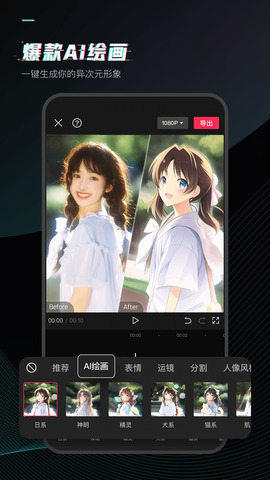
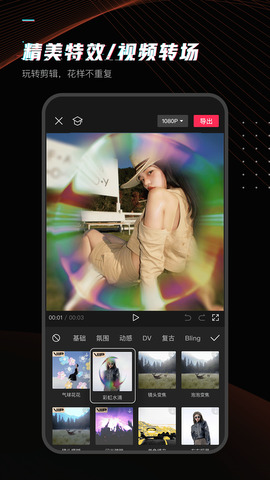
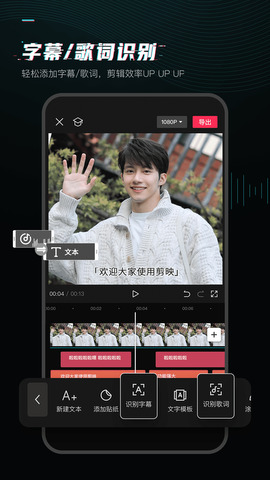
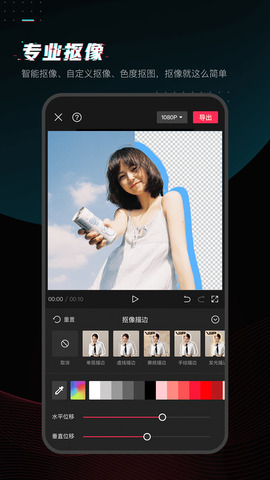
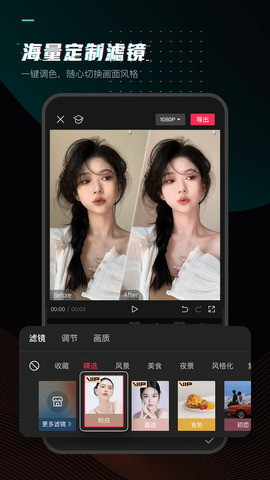
剪映APP是一款时下热门的手机视频剪辑应用,让用户能够轻松编辑和分享自己的精彩视频。该应用提供了丰富的剪辑工具和特效,能够轻松为视频添加字幕和配音。使用剪映,用户可以将手机拍摄的视频素材剪裁到想要的长度,并通过添加字幕和配音来提升影片的吸引力。更令人欣喜的是,剪映能够自动生成字幕,省去了手动输入的繁琐。
手机剪映app是一款专业的视频编辑应用,旨在帮助用户快速、简便地编辑和制作高质量的视频内容。无论是在手机上拍摄的短视频,还是通过其他设备录制的长视频,剪映都能提供丰富的编辑功能和效果,让用户轻松打造专业水准的视频作品。剪映提供了多种实用的视频编辑工具,包括剪切、裁剪、合并、分割、旋转和调整视频速度等功能。

1、视频剪辑:手机剪映APP允许用户导入视频素材,并进行剪辑和裁剪。用户可以选择需要的片段,删除不需要的内容,调整视频的长度和顺序,以及添加过渡效果。
2、视频特效:剪映APP提供了丰富的视频特效,包括滤镜、调色、音效、字幕、贴纸等。用户可以在编辑过程中为视频添加不同的特效,使视频更加生动、有趣和富有创意。
3、文本动画:最新的剪映APP具备文本动画功能,用户可以选择文本样式、大小、位置和动画效果,为视频添加动态文本效果,增加视觉冲击力和艺术表现力。
4、视频配乐:剪映官方APP内置了多首背景音乐,用户可以选择适合的音乐为视频配乐。此外,用户还可以导入本地音乐,根据需要进行编辑和调整音乐的播放时间和音量。
在剪映app中添加字幕和配音非常简单,以下是具体步骤:
添加字幕:
1、打开剪映app,选择要编辑的视频,在编辑界面选择“字幕”功能。
2、点击屏幕下方的“+”按钮,选择“文字”选项。
3、在文字编辑界面,输入要添加的字幕文本,可以调整字体、颜色、大小等样式。
4、调整字幕的出现时间和消失时间,可以拖动字幕在时间轴上的位置来调整出现的时机。
5、完成编辑后,点击右上角的“√”按钮,保存字幕。
添加配音:
1、打开剪映app,选择要编辑的视频,在编辑界面选择“配音”功能。
2、选择“录音”选项,按住录音按钮开始录制配音。
3、录制配音时可以选择适当的音量和音质效果。
4、录制完成后,点击右上角的“√”按钮,剪映会自动将配音添加到视频中。另外,剪映app还提供了其他一些高级的字幕和配音编辑功能,如调整字幕的动画效果和位置,以及调整配音音量和叠加效果等。可以根据个人的需求进行自定义编辑和调整。
剪映App是一款视频编辑工具,它可以帮助用户添加字幕并自动生成字幕效果。下面是使用剪映App自动生成字幕的简要步骤:
1、导入视频:打开剪映App并创建一个新的项目,在编辑界面导入你想要添加字幕的视频。
2、添加字幕轨道:在编辑界面的底部工具栏上,点击"+添加轨道"按钮,并选择"字幕"选项。这样就会在视频的上方添加一个新的字幕轨道。
3、编辑字幕文本:点击字幕轨道上的空白区域,选择一个合适的位置,并点击屏幕下方的"字幕"按钮。在弹出的编辑窗口中输入字幕文本,并进行字体、颜色、大小等格式设置。
4、自动生成字幕效果:在编辑界面的底部工具栏上,点击"字幕"按钮,在弹出的字幕风格选项中选择"自动生成"。剪映App将会自动分析视频内容,并为你生成适配视频的字幕效果。
5、调整和编辑字幕:可以根据需要对生成的字幕进行调整和编辑。你可以修改字幕的显示时长、位置、透明度等属性,还可以选择不同的字幕动画效果。
6、预览和导出:完成字幕编辑后,可以点击预览按钮来查看最终效果。如果满意,点击导出按钮将视频保存或分享出去。
需要注意的是,剪映App的自动生成字幕功能是基于视频的音频内容进行处理的,因此如果视频的音频质量不好或者有噪音,可能会影响字幕的准确性和质量。建议在使用自动生成字幕功能时,选择清晰、无噪音的视频素材,以获得更好的字幕效果。
v10.8.2版本
修复若干问题并优化功能体验
 应用信息
应用信息
 精品推荐
精品推荐

拍摄美化 丨 119.29MB

拍摄美化 丨 25.22MB

拍摄美化 丨 58.23MB

拍摄美化 丨 136.05MB
 相关资讯
更多+
相关资讯
更多+
 热门专辑
更多+
热门专辑
更多+
 热门攻略
更多+
热门攻略
更多+